「Zippy Calc」入力中の計算式をカーソル移動で編集できる
計算式の履歴を見ることができ、入力中の計算式をカーソル移動で編集できるのが特徴の電卓アプリ。iOS版のみがリリースされている。
電卓を使ったときにショックを受けることの筆頭は、「打ち間違えて最初から打ち直し。」である。
打ち間違えたときの直前の数字であれば、Cキーを用いて直前の数値のみを削除して入力を続けることができる。しかし、人間は打ち間違えに気が付いたとき、「直前だけでなく、他にも打ち間違えている箇所があるのではないか」と不安になる。そして、いっそのこと最初から打ち直そうと決断する。
このような状況にならないために、このアプリはどこまで力になってくれるだろうか。試してみよう。
アプリを起動すると下図の計算画面が表示される。画面上部には計算式の履歴が表示される領域、画面中央には計算式の入力ボックスがある。
デザインは、ボタンの種類ごとにカラー、色相、彩度、明るさなどかなり細かく設定することができる。下図はデフォルトのカラーだが、製作者の高いセンスを感じる色合いだ。
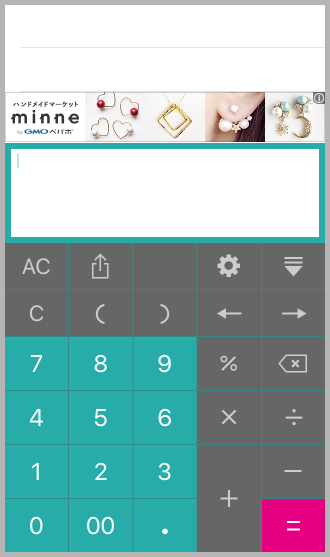
計算式を入力して「=」キーを押すと、計算式が履歴に追加される。
例えば、「150×3=」と入力すると、計算結果の450とともに履歴に「150×3=450」が追加される。

計算式の修正は「=」キーを押す前に行う。
例えば、「(100+200)×(300+400)=」の200を間違えて300と打ち間違った場合の修正は、以下の動画のようになる。
編集機能はとても嬉しい機能だ。これで、計算式を間違ってはいけないというプレッシャーを感じずに電卓を使うことができる。
「=」キーを押してしまった計算式は、直接修正して結果を得ることができないのが残念だ。
「=」キーを押してしまった計算式を修正する場合は、以下の動画のように履歴に入っている計算式を左にスライドしてメニューを開き、その中の「式をコピー」を選択する。そして、入力ボックスを長押しして、計算式を貼り付け、修正するという流れになる。
履歴を直接修正して、そのまま計算結果が出る仕様だったら盛り上がっただろう。
バージョンアップによって履歴の式を直接編集できるようになったとの噂を聞き確かめたところ、履歴に入っている計算式を左にスライドしたメニューに「編集」ボタンから直接編集できるようになっていました。とても嬉しい仕様変更です。
ACキーとCキーの仕様が、他の電卓アプリと異なるので覚えておきたい。
ACキーは、計算式の入力ボックスをクリアするのと同時に履歴もすべてクリアするボタンである。計算式を貯め込んだあとに、うっかり間違って全クリアのショックは大きい。ACキーはCキーのすぐそばにあるので誤タップする確率は結構高い。

通常の電卓のCキーは直前の数字をクリアするキーである。例えば、「100+200+300」と入力したあとにCキーを押すと、直線に入力した300がクリアされて「100+200+」の続きから入力を続けることになる。一方、このアプリのCキーは入力ボックスの計算式を全クリアするボタンである。

計算式の履歴をメールなどを使って外部に送信できる機能がある。記録に残しておきたい計算式や、知り合いに教えたい計算をすぐにバックアップとれるので嬉しい。
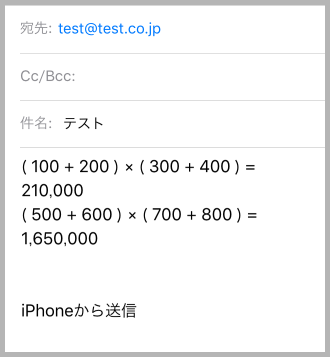
以上、「Zippy Calc」は、計算式の履歴を保存、外部に送信することができ、計算途中なら計算式の修正をすばやく行える電卓アプリである。